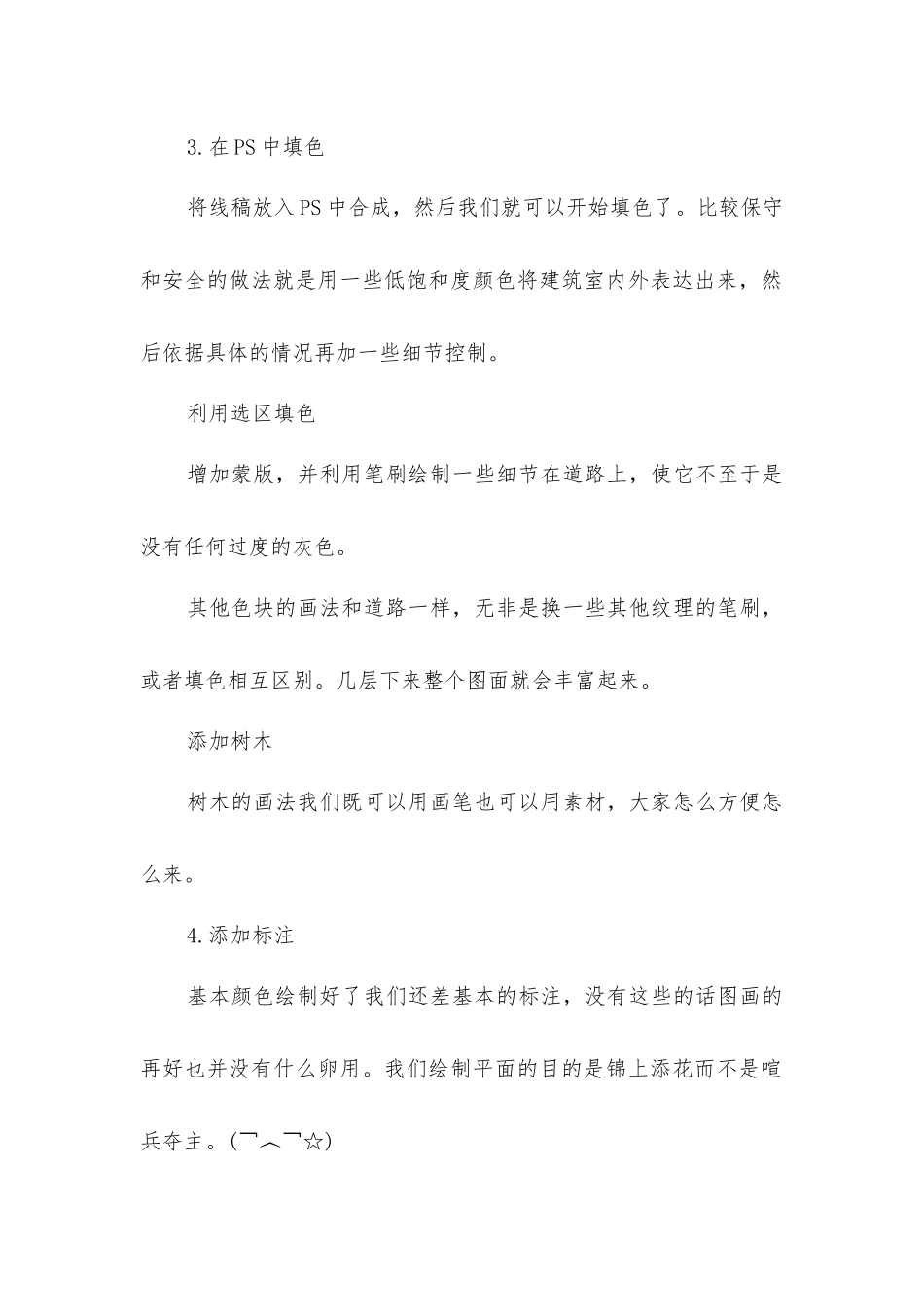平面图处理成彩图今日给大家带来一个平面图最简单的处理方法,仅是给大家一个思路,具体能开拓成什么样子就要看大家的发挥了。1.CAD 的绘制CAD 的详细程度特别大程度上决定了最终图面细节的丰富程度。绘制精致的 CAD 往往直接打印就能获得很好的效果。前期在 CAD 的绘制中我们要做的就是耐着性子把自己需要表达的设计尽可能的绘制详细,图层线形也要设置好。(具体可以搜搜别人用的线形,慢慢总结自己的一套规则)每一根线都可以是最终图面的构成要素,所以他们的位置,间距都要考虑好。这些收拾好后我们就可以打印线稿了。2.打印线稿在打印线稿时,小屋喜爱分层打印;铺砖,建筑,标注等等,目的是尽可能的让自己的结果可控(控制欲强的同学一定要这样打印哟(╬▔皿▔)3.在 PS 中填色将线稿放入 PS 中合成,然后我们就可以开始填色了。比较保守和安全的做法就是用一些低饱和度颜色将建筑室内外表达出来,然后依据具体的情况再加一些细节控制。利用选区填色增加蒙版,并利用笔刷绘制一些细节在道路上,使它不至于是没有任何过度的灰色。其他色块的画法和道路一样,无非是换一些其他纹理的笔刷,或者填色相互区别。几层下来整个图面就会丰富起来。添加树木树木的画法我们既可以用画笔也可以用素材,大家怎么方便怎么来。4.添加标注基本颜色绘制好了我们还差基本的标注,没有这些的话图画的再好也并没有什么卵用。我们绘制平面的目的是锦上添花而不是喧兵夺主。(¬︿¬☆)入口箭头指北针房间名称低饱和度版本上面这张是比较安全的做法,假如大家喜爱颜色鲜艳的也可以尝试别的感觉。红色版和前面的方法一样,依旧是填色,唯一不同的是颜色换成了红色。这里假如填成纯色会看不清平面 CAD 的细节,所以小屋对红色的不透明度降低了一些。给色块添加单色噪波,增加平面的细节。导出 SU 阴影,正片叠底在图面上,这样可以直观的感受到室内墙体柱子等在空间中的限定作用。最后可以将上一张的低饱和度版本的纹理垫在下面进一步增加细节。